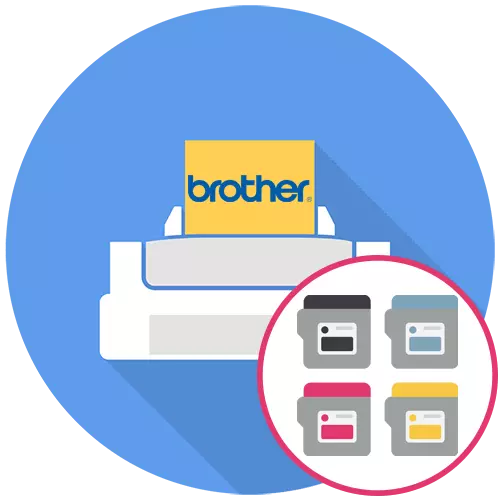
Voorzorgsmaatregelen
Ten eerste raden we u aan om uzelf kennis te maken met de informatie voordat u begint te vervangen door de cartridge in de broerprinter te vervangen. Sommige punten moeten in aanmerking worden genomen zonder falen, omdat het anders kan leiden tot een fysieke falen van het apparaat.- Schakel de printer niet uit totdat deze zijn werk voltooit en niet overschakelt naar de readiness-modus. Dit is verbonden met de locatie van de cartridge in de apparatuur en de mogelijkheid van zijn verdere extractie.
- Ga naar het vervangen van de cartridge alleen naar een nieuw na een geschikte kennisgeving verscheen op het besturingssysteem of op het scherm zelf. Volg het inktniveau in de zakelijke toepassing om altijd op de hoogte te zijn van de resterende hoeveelheid.
- Pak een nieuwe cartridge niet van tevoren uit en maak het onmiddellijk voordat u deze in de printer installeert.
- Plaats de printer vooraf op het oppervlak, dat geschikt is voor het vervangen van toner. De tabel kan worden weergegeven met kranten of gebruikte papieren vellen en bereidt verschillende servetten voor op het per ongeluk verlaten van de verf of zijn sporen op de cartridge zelf viel niet op het oppervlak.
- Het wordt aanbevolen om alleen originele cartridges of volledig compatibele modellen van broeder te gebruiken. Om dit te doen, geef dan de informatie van de verkoper op voordat u koopt of op zoek bent naar nieuwe toners op de officiële webbronnen van het bedrijf. Het gebruik van incompatibele cartridges van fabrikanten van derden kan leiden tot fysieke schade aan de afdrukapparatuur.
- Tankt de toner niet, die is opgenomen, aangezien het oorspronkelijk is bestemd voor disposable. Controleer de cartridge die compatibel is met het gebruikte apparaatmodel.
- Houd er rekening mee dat als u een cartridge van derden installeert, de printergarantie onmiddellijk vliegt.
Nadat u ervan overtuigd bent dat u klaar bent om een nieuwe cartridge te installeren, selecteert u een van de volgende instructies, die uit het type gebruikte afdrukapparatuur wordt gebruikt.
Optie 1: laserprinter
Laserprinters van Brother Print alleen in het zwart en uitgerust met een toner die kan worden gevoed of vervangen door een nieuwe. Omdat het al duidelijk is uit de bovenstaande informatie, komt de toner in de bundel beter om te vervangen op een ander merk, dus dan gaat het over het extraheren ervan en het installeren van een nieuw component.
- Wacht tot de printer zijn werk voltooit, schakel het uit en trek de voedingskabel uit de uitlaat. Zorg ervoor dat het apparaat niet langer geluiden maakt die de beweging van de printkop in de apparatuur aangeven. Zodra alle geluiden verdwenen, opent u de voorklep door op uw vingers te drukken op speciale vergrendelingen aan de zijkanten. Als het ontwerp van de printer verschilt van het volgende, vindt onafhankelijk de etikettering op het deksel, wat de juistheid van zijn opening aangeeft.
- De toner wordt samen met de khothand uit de printer verwijderd, aangezien deze twee componenten zijn aangesloten. Om dit te doen, zoek dan de cartridge-knop en trek het op jezelf. Je moet kleine inspanningen leveren en als de toner niet geeft, kijk dan naar de sleutelzijde en verplaats het weg.
- Zodra de toner met de foto wordt geëxtraheerd uit het apparaat, plaatst u ze op een papieren handdoek of een stuk papier en probeer de trommel niet zelf aan te raken. Druk op de groene knop om de toner los te laten en verwijder het en gooi het weg.
- Aan de slag Door een nieuwe cartridge uit te pakken, eruit te trekken uit de verpakking en het verwijderen van de beschermkap die bijna het volledige gebied van de component dekt.
- Installeer de nieuwe cartridge in de trommel totdat de kenmerkende klik aangeeft dat de componenten met succes zijn aangesloten. Controleer of de installatie correct is, anders kan de situatie optreden dat de toner eenvoudigweg uitvalt.
- Op de bestuurder zelf is er een Corona-draad die u wilt reinigen voordat u deze in de printer installeert. Om dit te doen, verplaatst u de groene tong naar links en rechts meerdere keren. Breng het terug naar de oorspronkelijke staat die overeenkomt met de shooters-overeenkomst (zoals in de onderstaande afbeelding).
- Installeer de set terug naar de printer voordat u op de voorkant klikt en sluit.
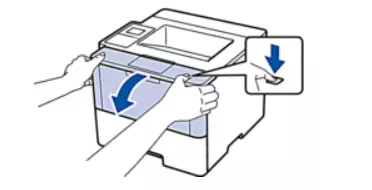
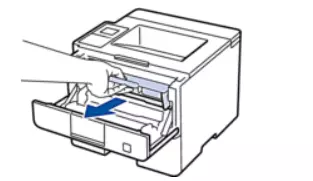
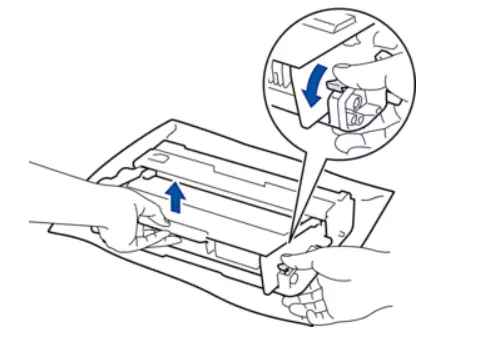

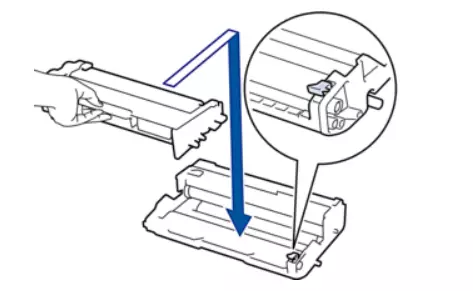
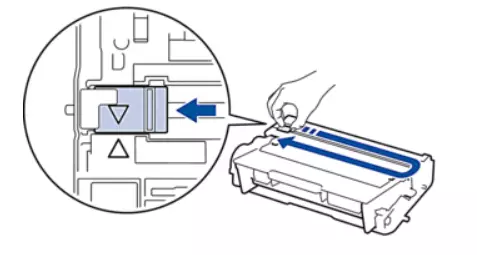
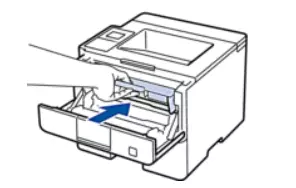
Schakel het apparaat in en maak een testafdruk. Voer verschillende dergelijke procedures uit om ervoor te zorgen dat de apparatuur normaal is. U moet geen buitenstaanders of klikken horen en het afdrukresultaat moet uitstekend zijn.
Optie 2: Inkjet-printer
Inkjetprinters worden gekenmerkt door inktcartridges, die in het apparaat zelf verschillende kleuren hebben geïnstalleerd. Als we het niet hebben over het continue inkttoevoersysteem, kunnen dergelijke cartridges onafhankelijk worden vervangen of bijgevuld, eerder verwijderd van het apparaat zelf.
- Bekijk de status van verf in cartridges via het besturingssysteem of het afdrukapparatuur van het display. Denk aan welke van hen moet worden vervangen of tanken. Open daarna de afdekking van de printercompartiment waar de cartridges zich bevinden. Zoek de tank met de gewenste kleur, trek de vergrendelhendel naar beneden om de container los te laten en verwijder het vervolgens van de connector met uw vingers. Gooi of vul deze cartridge.
- Open het in het geval van een nieuwe container het alleen, verwijder het alleen, verwijdert u van het pakket en verwijder de gele beschermkap. Raak het bovenste gedeelte van de cartridge niet aan, die in de volgende afbeelding is afgebeeld.
- Elk type verfcartridge wordt in een specifieke positie in de printer ingevoegd. De markering op de zaak zelf is er verantwoordelijk voor. Zoek de pijlaanduiding erop en stel de container op de printer correct in.
- Verhoog de vergrendelhendel om een klik te hoorden, hoewel niet om grote inspanningen te leveren - anders is er een risico op schade aan de component. Sluit daarna het deksel van de compartiment met inkten.
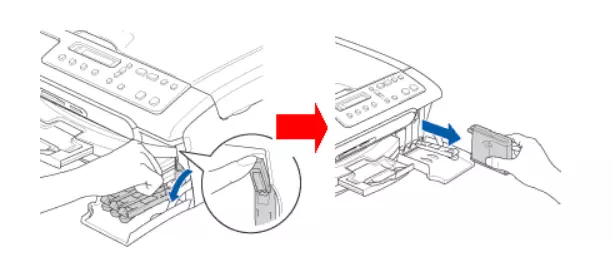

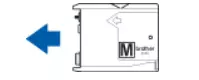
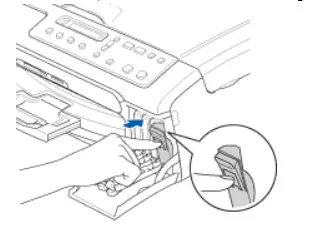
Voer in Verplicht de testafdruk uit en als de kwaliteit van het resultaat u niet tevreden is, opent u het servicemenu van de printer en volgt u de reinigingsprocedure van de printkop meerdere keren.
